

VR全景图片的制作,听起来是非常麻烦的,但是其实做起来还是很容易上手的,对于新手来说,VR全景图片合成怎么做?这是一个重要的问题,今天就给大家详细介绍一下VR全景图片合成的教程。
一、工具/原料:
电脑一台
Photoshop软件
图片素材若干
二、步骤/方法:
方法/步骤1:
打开素材图片:





方法/步骤2:
使用移动工具将其中两张图片拉到另一张图片中,移动工具如图所示:移动完成后:
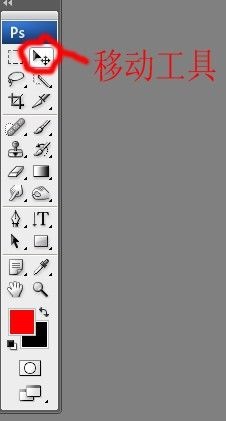
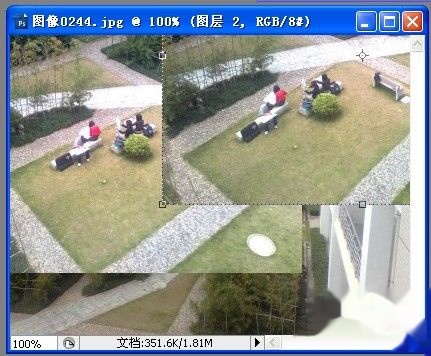




方法/步骤3:
在图层对话框中全选图层,方法:按住Ctrl键用鼠标分别点未被选定的图层。图示:
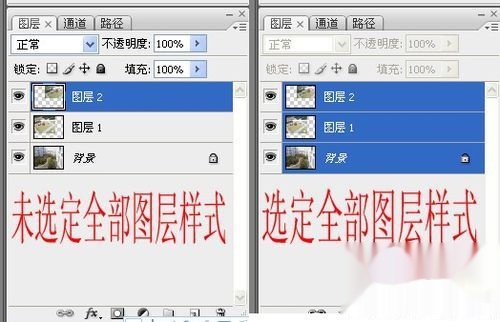
方法/步骤4:
点击“拼接图像的按钮”,进入拼接对话框:如果没找到这个图标或点不动,那么,请确认你有没有全选图层,再确认是不是在移动工具状态?

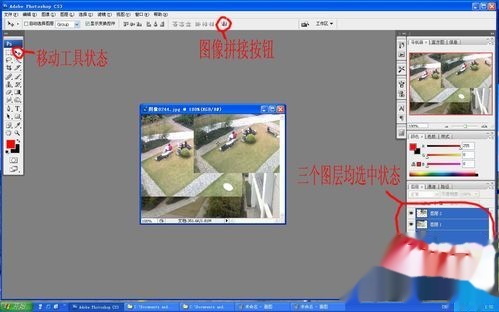
方法/步骤5:
弹出“图像拼接”对话框:一般拼接使用“Auto”拼接即可:
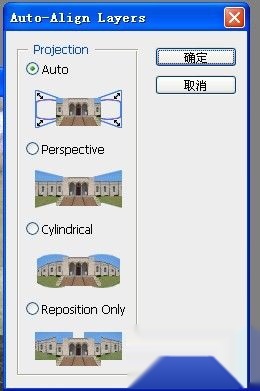




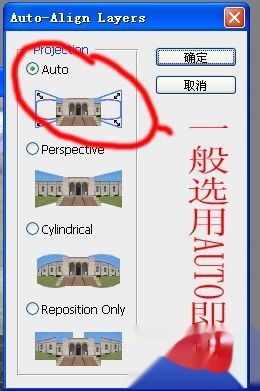
方法/步骤6:
效果展示:上图为原素材;
拼接后效果:效果显著效果不是很好,是因为拍摄的角度位置没有选好,所以在这跟大家提个醒,拍摄角度要选好。

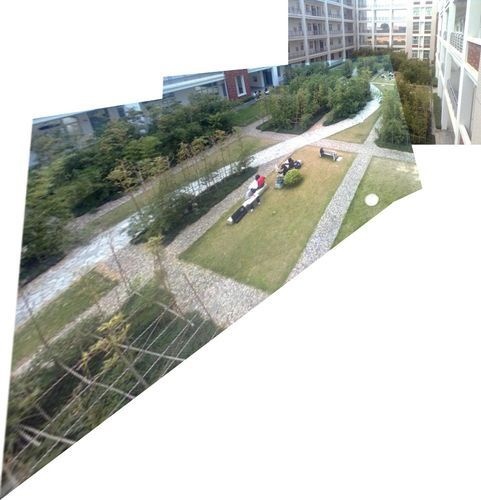
方法/步骤7:
除了风景/人物的拼接,这种方法还可以用于拼接一张大表格的截图或一大段文字的分段截图的拼接,将其整合成一张完整的图片,下面做一个表格截图的拼接示范:
素材图片1:素材图片2:这是两张不完整的表格图,可以使用拼接合成,步骤跟上述的全景图步骤一样,但是在选择拼接效果的时候,最好选择“Reposition only”表格拼接完成,效果如图:
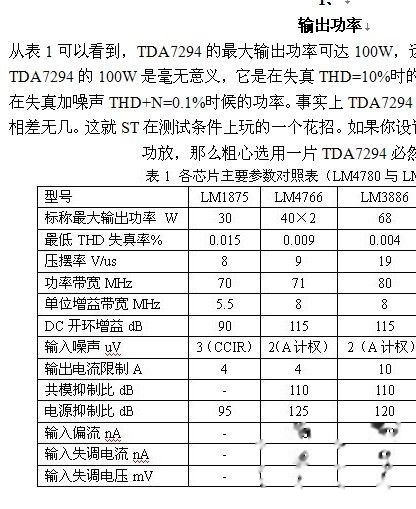





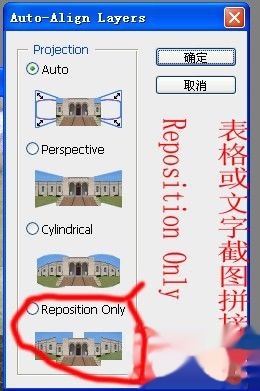
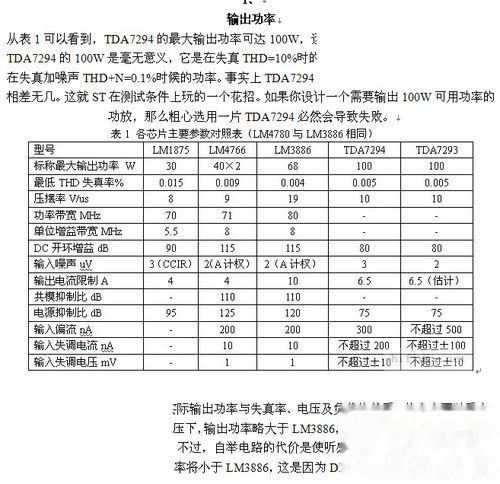
方法/步骤8:
Photoshop的拼接方法,还有很多用处,在这不一一说明,这里主要是将方法教给大家,至于怎么发挥,相信大家比我更有想法!
注意事项
注意在全选图层的情况下,还要选择移动工具,才能点击拼接工具;
素材图片的拍摄位置要选好,要么在同一水平线,要么在同一垂直线。如果拍摄位置没有拍好,那么在拼接时,移位严重,就达不要想要的效果了。
相关搜索: VR全景图片合成教程
© 2025 kuleiman.com 北京同创蓝天云科技有限公司 版权所有
京ICP备15037671号 京ICP证:B2-20170102
酷雷曼为网络信息服务提供者,所展示内容为用户上传,
如涉及侵权及其他问题,请进行投诉操作。

请填写真实有效的信息,我们会尽快与您联系